Установка сертификата НУЦ Минцифры
Почему СберБанк предлагает установить сертификат НУЦ Минцифры
Что произошло
Когда пользователь заходит на портал, его браузер, например Vivaldi или Firefox, получает от сайта сертификат, подписанный удостоверяющим центром (УЦ). Для подписи УЦ использует так называемый корневой сертификат. Так как корневые сертификаты основных УЦ включены в код браузеров, Chrome или Firefox могут проверить, что сайт подлинный, и установить защищённое соединение.
В конце сентября срок действия сертификата сайта sberbank.ru закончился. Удостоверяющий центр GlobalSign должен был подписать новый, но не сделал этого из-за санкций. Чтобы посетители сайта не получали предупреждения браузеров о небезопасности соединения, Сбер получил сертификат у другого УЦ и опубликовал для пользователей руководство, как настроить браузеры.
Есть ли сложности у других сайтов
Пока проблемы не затронули личный кабинет СберБанка, он продолжает работать по https, с TSL шифрованием. Однако 25 января 2023 года сертификат устареет. Скорее всего, новый GlobalSign не подпишет.
Аналогичные сложности в любой момент могут возникнуть у множества других российских сайтов. В результате пользователи не смогут устанавливать защищённое соединение с нужными им интернет ресурсами.
Как решить проблему
Пользоваться незащищёнными соединениями с сайтами, особенно банков, опасно. Однако зарубежные УЦ могут из-за санкций отказаться работать с российской компанией. Поэтому всё больше порталов будет переходить на российские TLS-сертификаты, подписанные национальными УЦ.
Чтобы заходить на российские сайты, пользователям нужно добавить отечественный корневой сертификат в браузеры.
Что предлагает Сбер
Для независимости от зарубежных удостоверяющих центров и гарантированного безопасного доступа пользователей к ресурсам Сбер переходит на сертификаты, подписанные НУЦ Минцифры.
Чтобы добавить корневой сертификат НУЦ в браузер, вы можете:
- Включить его в хранилище операционной системы. Тогда вы сможете заходить на российские ресурсы через любой браузер, в том числе зарубежный, например Chrome, Firefox, Brave, Edge.
- Заходить на сайт СберБанка через отечественные браузеры Яндекс Браузер или Atom. Сертификат НУЦ в них уже «вшит».
Теперь ваш браузер может убедиться в подлинности сайта, обменяться с ним ключами шифрования и установить безопасное соединение.
Как установить сертификаты НУЦ Минцифры
Установка в Windows, MacOS, iOS, Android
Шаг 1. Перейдите на страницу «Поддержка работы сайтов с российскими сертификатами» портала «Госуслуги». Шаг 2. Скачайте сертификат для вашей ОС. Шаг 3. Установите его по инструкции на сайте «Госуслуги». Шаг 4. Зайдите в зарубежном браузере на страницу sberbank.ru и проверьте, что установилось защищённое соединение.
Установка для пользователей Linux
Шаг 1. Перейдите на «Госуслуги». Шаг 2. Скачайте или загрузите по прямой ссылке сертификаты для MacOS. Шаг 3. Добавьте их в хранилище доверенных сертификатов.
Пути к хранилищу немного различаются для разных видов Linux.
В Ubuntu и Debian это /usr/local/share/ca-certificates/;
в Red Hat — /etc/pki/ca-trust/source/anchors/;
в Arch Linux — /etc/ca-certificates/trust-source/anchors/.
Например, сертификат можно скопировать в хранилище командой суперпользователя (Ubuntu)
Шаг 4. Обновите хранилище. Для этого от имени суперпользователя выполните команду:
Для Ubuntu и Debian —
Для Red Hat и ArchLinux —
Шаг 5. Зайдите в зарубежном браузере на страницу sberbank.ru и проверьте, что установилось защищённое соединение.
Как установить сертификат на операционную систему с Kaspersky Endpoint Security для Mac
Вы можете установить сертификат на операционную систему с Kaspersky Endpoint Security для Mac, используя MDM-профиль. Для этого:
- Откройте программу Jamf и перейдите в Configuration Profiles.
- Откройте существующий конфигурационный профиль или создайте новый.
- В конфигурационном профиле перейдите в Certificate и в поле Configure Certificate нажмите Configure.
- Задайте отображаемое имя сертификата в поле Certificate name.
- В поле Select Certificate Option в раскрывающемся списке выберите Upload.
- В поле Certificate нажмите Upload Сertificate.
- Выберите сертификат для распространения, нажав на Choose File → Upload. Сертификат должен быть в одном из следующих форматов: CER, DER, P12 или PFX.
- При необходимости задайте пароль к сертификату.
- При необходимости разрешите всем приложениям доступ к сертификату из цепочки ключей (keychain). Для этого установите флажок Allow all apps access.
- При необходимости разрешите администратору экспорт приватного ключа из цепочки ключей. Для этого установите флажок Allow export from keychain.
- Распространите профиль на устройства.
- Сертификат будет установлен.
Веб-версия Сбербанк Онлайн
Чтобы установить веб-версию Сбербанк Онлайн себе на iPhone, вы должны проделать следующее:
- Перейдите по этой ссылке на сайт Сбербанк Онлайн;
- Нажмите на кнопку «Поделиться» в интерфейсе браузера;
- В открывшемся окне выберите «Добавить на экран Домой»;

Установить себе PWA-версию Сбербанк Онлайн, пожалуй, даже легче, чем обычное приложение
- Отредактируйте название приложения, если нужно, и подтвердите добавление;
- Запустите веб-версию Сбербанк Онлайна с рабочего стола и авторизуйтесь.
️Если у вас Android-смартфон, вам придётся немного проще, потому что Сбер опубликовал APK-версию Сбербанк Онлайна, инструкция по установке которой дана в отдельной статье.

Интерфейс Сбербанк Онлайна еще требует доработки, но в целом всё нормально
️У НАС ЕСТЬ СУПЕР-КЛАССНЫЙ ЧАТ В ТЕЛЕГРАМЕ. ПОДПИСЫВАЙСЯ. ТАМ МЫ ОТВЕЧАЕМ НА ВОПРОСЫ ЧИТАТЕЛЕЙ
Пожалуй, было бы лучше, если бы Сбер разрешил устанавливать свои приложения прямо со своего сайта при помощи сертификата, как это делают ВТБ и Совкомбанк. Но, возможно, руководство банка просто боится, что это негативно скажется на безопасности пользователей, либо что Apple отзовёт сертификат, потому что у компании есть такая возможность, и тогда клиенты останутся без доступа к сервису.
Как установить Сбербанк Онлайн на Айфон
Несмотря на то что в App Store приложение Сбербанк Онлайна отсутствует, вы можете попробовать восстановить его, используя утилиту iMazing:
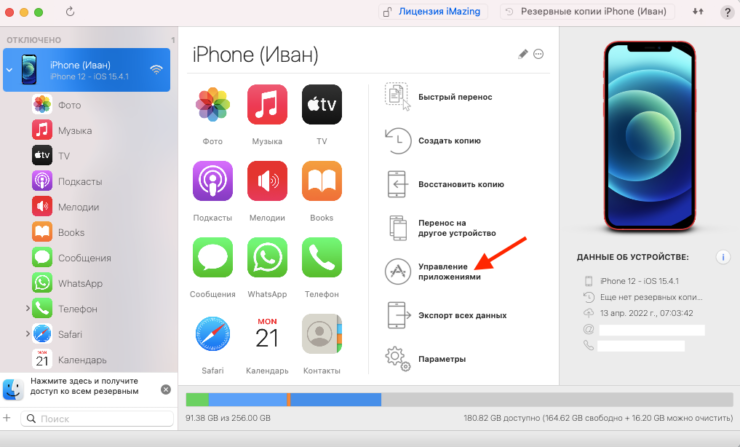
- Согласитесь на использование пробного периода (оплачивать подписку не нужно);
- Перейдите в раздел «Управление приложениями», а затем выберите «Медиатека»;
- В поисковой строке введите Сбербанк Онлайн;
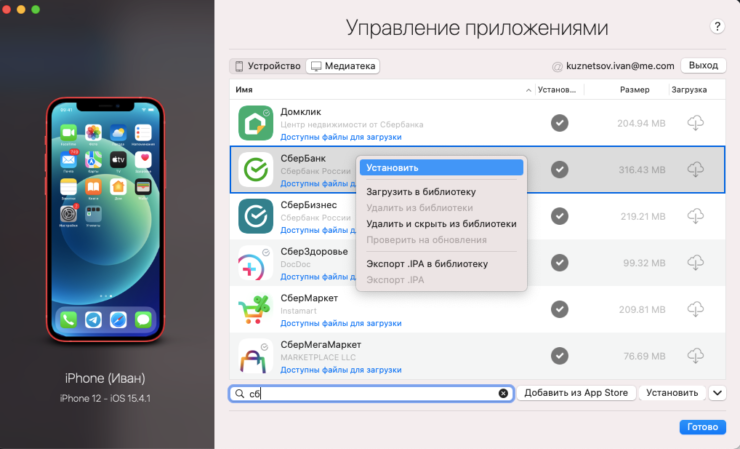
- Выберите Сбербанк Онлайн, а затем нажмите «Установить»;
- Дождитесь окончания установки и отключите iPhone от компьютера.
Если своего Сбербанка Онлайн у вас нет и не было, есть возможность обратиться к другу или другому близкому человеку. iMazing позволяет буквально перенести приложение с одного Айфона на другой буквально в несколько действий. О том, как это сделать, мы рассказывали вот тут.
СБОЛ — скачать на Айфон
В принципе, не факт, что этот способ сработает, потому что Apple отозвала у Сбербанка сертификат разработчика. Однако Сбер поступил по-хитрому: он выпустил приложение СБОЛ, о котором мы рассказывали вот в этой статье. Да, всего через неделю его удалили. Но, если кто-то из ваших знакомых успел установить приложение, вы можете воспользоваться их Apple ID для восстановления СБОЛ через iMazing.
Вторая попытка Сбера была более удачной. В октябре банк перевыпустил СБОЛ в App Store, и приложение продержалось в каталоге более месяца. За это время его скачало намного больше пользователей iOS, нежели в первый раз. Во-первых, потому что на это было банально больше времени. А, во-вторых, потому что люди привыкли к такой практике и уже перестали бояться, что случайно скачают неоригинальное приложение, которым воспользуются злоумышленники, чтобы украсть их деньги и личные данные. Правда, СБОЛ-2 тоже удалили. А значит, ждём в начале 2023-го года СБОЛ-3.
Перестанет ли работать Сбербанк Онлайн

Вот такие письма получили бизнес-клиенты Альфа-банка на этой неделе
В первых числах сентября 2022 года сообщалось, что после выхода iOS 16 могут перестать работать некоторые банковские приложения, попавшие под санкции. Однако эта информация не подтвердилась. Разве что Альфа Бизнес Онлайн отключился. Альфа-банк разослал своим корпоративным клиентам сообщение с предупреждением о том, что iOS 16 дезактивирует приложение и порекомендовал не обновляться.
Впрочем, никакие другие приложения, включая оригинальный Сбербанк Онлайн, Сбер, не пострадали. Хотя, если помните, главный редактор Mobile Review Эльдар Муртазин настойчиво утверждал, что отключатся вообще все банковские клиенты, попавшие под санкции. До сих пор этого не произошло и скорее всего не произойдёт. Но, на случай, если такое всё-таки случится, у Сбера, Альфы и других банков есть возможность время от времени выпускать в App Store альтернативные версии своих клиентов.
Установка сертификатов: варианты
Вариант 1
Самый простой способ — установить Яндекс-браузер или Атом. Эти браузеры рос. разработчиков и по умолчанию содержат все необходимые сертификаты.
Кстати, вот страница для проверки наличия сертификатов: http://www.sberbank.ru/ru/certificates
***
Если увидите сообщение, что «Сертификаты не найдены, ваше устройство не поддерживает…» (как у меня на картинке ниже) — значит у вас их нет…
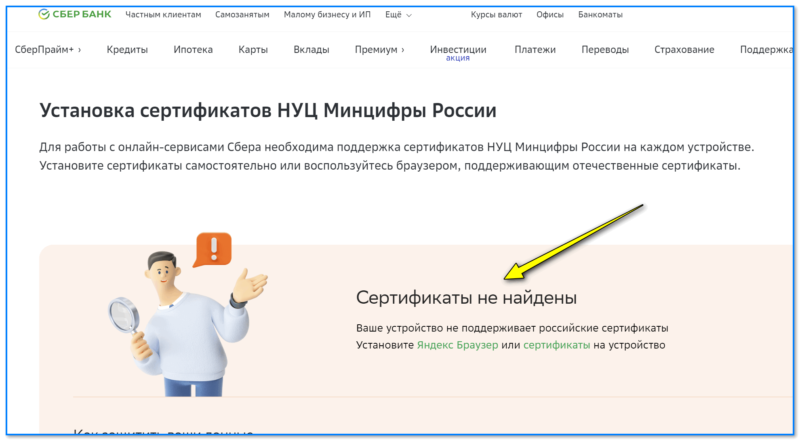
Скриншот с сайта Сбербанка — сертификаты не найдены
Вариант 2
Здесь попробуем () установить сертификат для Windows вручную. Обо всем по порядку:
-
сначала открываем страничку Госуслуг (https://www.gosuslugi.ru/crt) и загружаем корневой сертификат (их будет 2);
Скачать корневой сертификат
-
если сертификат не загрузится, а откроется — выделите весь текст на странице и скопируйте (сочетания в помощь: Ctrl+A, Ctrl+C). Затем откройте текстовый блокнот и вставьте туда этот текст. Сохранить его можно под любым именем, главное: вместо расширения TXT используйте CRT!
Если сертификат откроется в браузере
Сохраняем сертификат в текстовый файл с расширением CRT (кликабельно)
-
далее требуется сделать правый клик мыши по файлу сертификата (расширение CRT) — и выбрать в меню «установить сертификат»;
ПКМ по файлу CRT — в меню выбираем установить сертификат
-
должен появиться мастер импорта сертификатов: в нем нужно выбрать текущего пользователя и указать, что сертификаты нужно поместить в «Доверенные корневые центры сертификации»;
Импорт, доверенные сертификаты
-
далее подтвердить установку сертификата (Russian Trusted Root CA);
Хочу установить сертификат
-
если все прошло успешно должно появиться сообщение об успешном импорте;
Успешно!
-
затем понадобиться загрузить выпускающий сертификат (https://www.gosuslugi.ru/crt, аналогично корневому его скачать). Затем начать процедуру установки и выбрать автоматическое расположение (см. пример ниже);
Завершение работы мастера импорта
- сразу после этого — перезапустите все браузеры (в некоторых случаях лучше перезагрузить ПК);
-
Затем, если для проверки открыть сайт Сбербанка (www.sberbank.ru/ru/certificates), и нажать Ctrl+F5 — должно появиться сообщение, что сертификаты установлены (если оного нет — значит вы сделали что-то неправильно). По моим опытам: вышеприведенное точно должно работать с браузерами Chrome, Firefox…
Скриншот с сайта Сбербанка — сертификаты установлены!
За сим откланяюсь, успехов!
Получение сертификата Минцифры
Шаг 1: Заявка на получение сертификата
Первым шагом необходимо подать заявку на получение сертификата Минцифры. Для этого необходимо заполнить соответствующую форму на официальном сайте Минцифры.
В заявке необходимо указать свои данные, такие как ФИО, ИНН, контактный телефон и адрес электронной почты.
Шаг 2: Подтверждение личности
После подачи заявки на получение сертификата, необходимо подтвердить свою личность. Для этого можно выбрать один из следующих способов:
- личное посещение центра сертификации;
- подписание заявления на бумаге и его нотариальное заверение;
- воспользоваться услугами государственных услуг, таких как «Госуслуги» или «Единая авторизационная система».
Шаг 3: Получение сертификата
После подтверждения личности и проверки всех предоставленных документов, сертификат будет выдан в электронном виде на указанный в заявке адрес электронной почты.
Сертификат необходимо сохранить в надежном месте и использовать для электронной подписи документов и передачи информации в электронном виде через порталы государственных органов и банков.
Установить сертификат Минцифры
А поскольку банки и их клиенты обмениваются чрезвычайно чувствительной информацией, то они просто не могли позволить своим сайтам работать без должной защиты. Даже несмотря на то что по итогу вопрос с шифрованием как-то удалось решить, в Минцифры приняли решение снабдить сайты всех государственных и окологосударственных контор отечественными сертификатами безопасности.

Вот такой баннер прямо сейчас висит на сайте Сбербанка
Действительно, по умолчанию сертификаты Минцифры не поддерживаются в Safari, Chrome и других зарубежных браузерах. “Из коробки” они есть только в Яндекс Браузере и Атоме. Однако это не значит, что вы не сможете установить их самостоятельно. Сможете. Причём вне зависимости от браузера, которым пользуетесь — один сертификат будет применяться для всех веб-обозревателей, установленных на вашем устройстве.
️ПОДПИСЫВАЙСЯ НА НАШ КАНАЛ В ДЗЕНЕ И ЧИТАЙ ЛУЧШИЕ СТАТЬИ НАШИХ АВТОРОВ БЕСПЛАТНО
Сертификаты НУЦ Минцифры создаются для каждой операционной системы в отдельности. Поэтому сертификат, который подходит для iOS, не подойдёт для macOS и наоборот. Кроме того, сертификат — это вполне себе физическая история, а не облачная. Это своего рода ключ. А значит, устанавливать его нужно на каждое устройство, которым вы пользуетесь.
Как решить возможные проблемы
В некоторых случаях даже правильно установленный сертификат может отказаться работать. Но для решения этой проблемы достаточно просто очистить кэш браузера и перезагрузить нужную страницу. Причем это касается как компьютеров под управлением Windows, так и смартфонов на базе iOS.
С Android все немного сложнее. Некоторые браузеры вроде Opera, Firefox и фирменного браузера Xiaomi просто не могут работать с российскими сертификатами. Никакие настройки тут не помогут, и в этом случае вы не сможете обойтись без перехода на другой браузер. Как минимум, для открытия чувствительных сайтов вроде того же Сбербанка.
Подтверждение запроса на сертификат
Шаг 1. Ожидание письма с кодом
После отправки запроса на сертификат вы получите письмо на зарегистрированный в Сбербанке адрес электронной почты.
В письме будет указан код подтверждения, который необходимо будет ввести на следующем шаге.
Шаг 2. Ввод кода подтверждения
Введите полученный код подтверждения в соответствующее поле на странице запроса на сертификат.
После ввода кода подтверждения нажмите кнопку «Подтвердить» и дождитесь сообщения о успешном подтверждении.
Шаг 3. Получение сертификата
После успешного подтверждения запроса на сертификат, вы получите сообщение с информацией о способах получения сертификата.
Обычно сертификат можно скачать на сайте Сбербанка, либо забрать лично в офисе банка.
Сертификат Минцифры необходим для осуществления электронных расчетов с использованием электронной подписи.
Как я могу добавить корневые сертификаты Windows 10 вручную?
Метод 1. Установите сертификаты доверенных центров сертификации.
Вот как вы можете добавить в Windows 10 цифровые сертификаты от доверенных центров сертификации.
Во-первых, вам нужно загрузить корневой сертификат из центра сертификации. Например, вы можете скачать его с сайта GeoTrust.
Затем откройте локальную политику безопасности в Windows, нажав сочетание клавиш Win + R и введя «secpol.msc» в текстовое поле «Выполнить»
Обратите внимание, что выпуск Windows 10 Home не включает редактор локальной политики безопасности. Если ваш ключ Windows не работает, проверьте это краткое руководство, чтобы исправить это.
Затем щелкните «Политики открытого ключа» и «Параметры проверки пути к сертификату», чтобы открыть окно «Свойства параметров проверки пути к сертификату».
Перейдите на вкладку «Магазины» и установите флажок «Определить эти параметры политики».
Выберите параметры Разрешить использование доверенных корневых центров сертификации пользователей для проверки сертификатов и Разрешить пользователям доверять сертификаты однорангового доверия, если они еще не выбраны.
Вам также следует установить флажок Сторонние корневые ЦС и Корпоративные корневые ЦС и нажать кнопки Применить > ОК, чтобы подтвердить выбранные настройки.
Затем нажмите сочетание клавиш Win + R и введите «certmgr.msc» в текстовое поле «Выполнить», чтобы открыть окно, показанное на снимке экрана ниже
Это диспетчер сертификации, в котором перечислены ваши цифровые сертификаты.
Щелкните Доверенные корневые центры сертификации и щелкните правой кнопкой мыши Сертификаты, чтобы открыть контекстное меню.
Выберите Все задачи > Импорт в контекстном меню, чтобы открыть окно, показанное ниже.
Нажмите кнопку «Далее», нажмите кнопку «Обзор» и выберите корневой файл цифрового сертификата, сохраненный на жестком диске.
Снова нажмите «Далее», чтобы выбрать параметр «Автоматически выбирать хранилище сертификатов в зависимости от типа сертификата».
Затем вы можете нажать Далее > Готово, чтобы завершить работу мастера импорта. Откроется окно, подтверждающее, что «импорт был успешным».
Большинство пользователей Windows 10 понятия не имеют, как редактировать групповую политику. Узнайте, как это сделать, прочитав эту простую статью.
Метод 2: установка сертификатов с помощью консоли управления Microsoft
- Вы также можете добавить цифровые сертификаты в Windows с помощью консоли управления Microsoft. Нажмите сочетание клавиш Win + R и введите «mmc» в «Выполнить», чтобы открыть окно ниже.
- Щелкните Файл, а затем выберите Добавить / удалить оснастки, чтобы открыть окно на снимке экрана ниже.
- Затем вы должны выбрать «Сертификаты» и нажать кнопку «Добавить».
- Откроется окно оснастки «Сертификаты», в котором вы можете выбрать «Учетная запись компьютера» > «Локальная учетная запись» и нажать кнопку «Готово», чтобы закрыть окно.
- Затем нажмите кнопку ОК в окне «Добавить или удалить оснастку».
- Теперь вы можете выбрать «Сертификаты» и щелкнуть правой кнопкой мыши «Доверенные корневые центры сертификации» в окне консоли MMC, как показано ниже.
- Затем вы можете щелкнуть Все задачи > Импорт, чтобы открыть окно мастера импорта сертификатов, из которого вы можете добавить цифровой сертификат в Windows.
Запустите сканирование системы, чтобы обнаружить потенциальные ошибки
Нажмите «Начать сканирование», чтобы найти проблемы с Windows.
Нажмите «Восстановить все», чтобы исправить проблемы с запатентованными технологиями.
Запустите сканирование ПК с помощью Restoro Repair Tool, чтобы найти ошибки, вызывающие проблемы с безопасностью и замедление. После завершения сканирования в процессе восстановления поврежденные файлы заменяются новыми файлами и компонентами Windows.
Если консоль управления Microsoft не может создать новый документ, выполните простые действия, описанные в этом руководстве, чтобы решить проблему.
Теперь вы установили новый доверенный корневой сертификат в Windows 10. Аналогичным образом вы можете добавить еще много цифровых сертификатов в эту ОС и другие платформы Windows.
Просто убедитесь, что сторонние цифровые сертификаты поступают от доверенных центров сертификации, таких как GoDaddy, DigiCert, Comodo, GlobalSign, Entrust и Symantec.
Если у вас есть еще предложения или вопросы, оставьте их в разделе комментариев ниже, и мы обязательно их рассмотрим.
Источник записи: windowsreport.com
Как убрать сообщения о проблеме с сертификатом, исключив сайт из проверки, в Kaspersky Anti-Virus, Kaspersky Internet Security, Kaspersky Total Security, Kaspersky Security Cloud, Kaspersky Small Office Security
Исключить сайт из проверки возможно в Kaspersky Anti-Virus, Kaspersky Internet Security, Kaspersky Total Security версии 18 и выше, а также Kaspersky Small Office Security 6 и выше. В более ранних версиях эта функция недоступна.
- В главном окне программы «Лаборатории Касперского» нажмите .
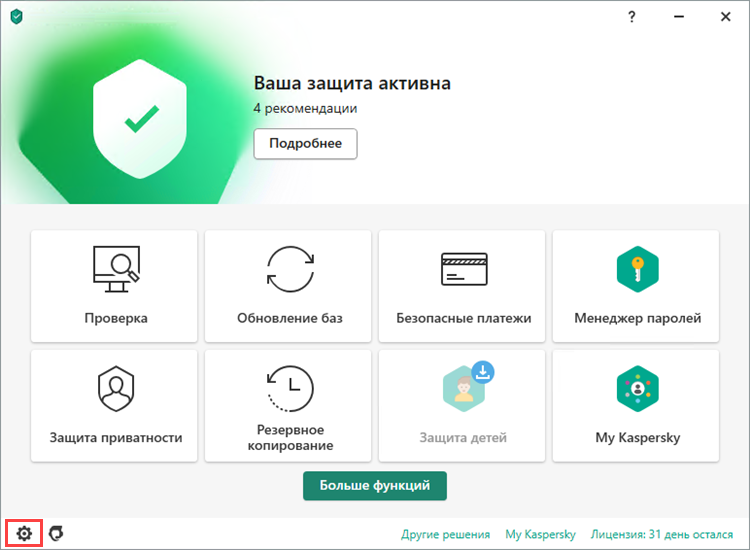
- Перейдите в раздел Настройки сети и нажмите Доверенные адреса (для версии 21.2 и ниже — Настроить исключения).
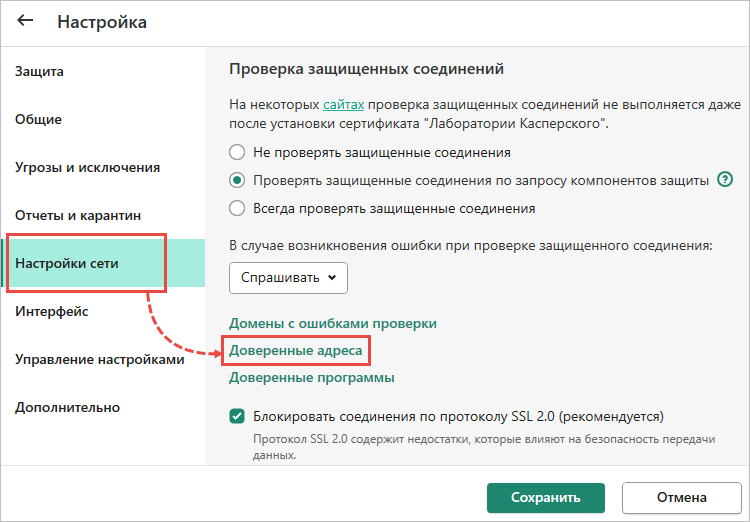
- Нажмите Добавить.

- Укажите адрес сайта из сообщения о недоверенном сертификате. Установите статус Активно и нажмите Добавить.
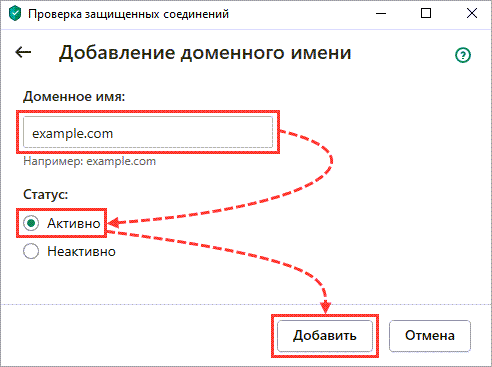
- Нажмите Сохранить.
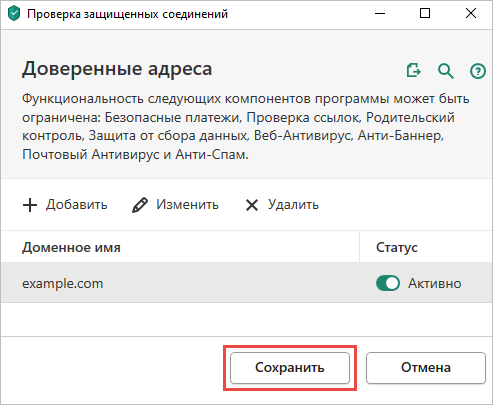
- Нажмите Сохранить → Да.
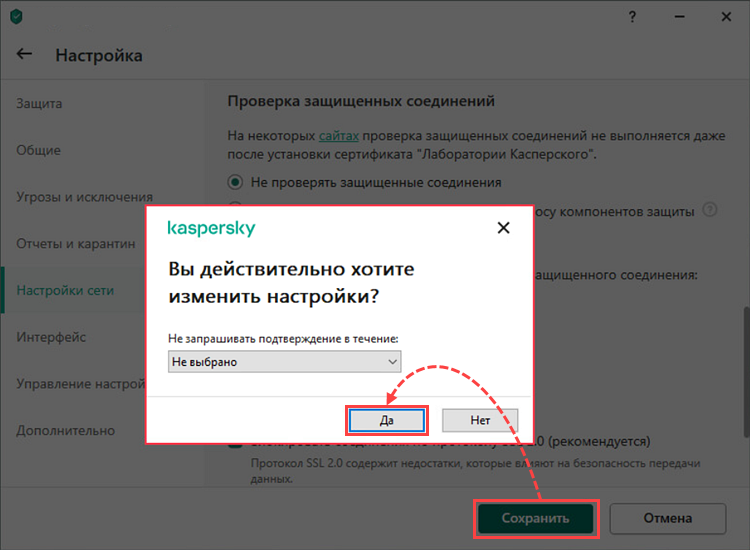
Сайт будет добавлен в список доверенных и исключен из проверки.
Установка сертификатов в браузер Chromium, Google-Chrome и Vivaldi
Так как все три браузера: Chromium, Google-Chrome и Vivaldi основаны на браузере Chromium — установка сертификата в них будет одинакова.
Далее будет показано на примере браузера Chromium, что одинаково и для Google-chrome и для Vivaldi.
Необходимо зайти в настройки браузеров — центр сертификации.
Для этого в браузерах Chrmium и Google-chrome в строке адреса введите путь
Выбрать пункт конфиденциальность и безопасность, далее вкладка центры сертификации.
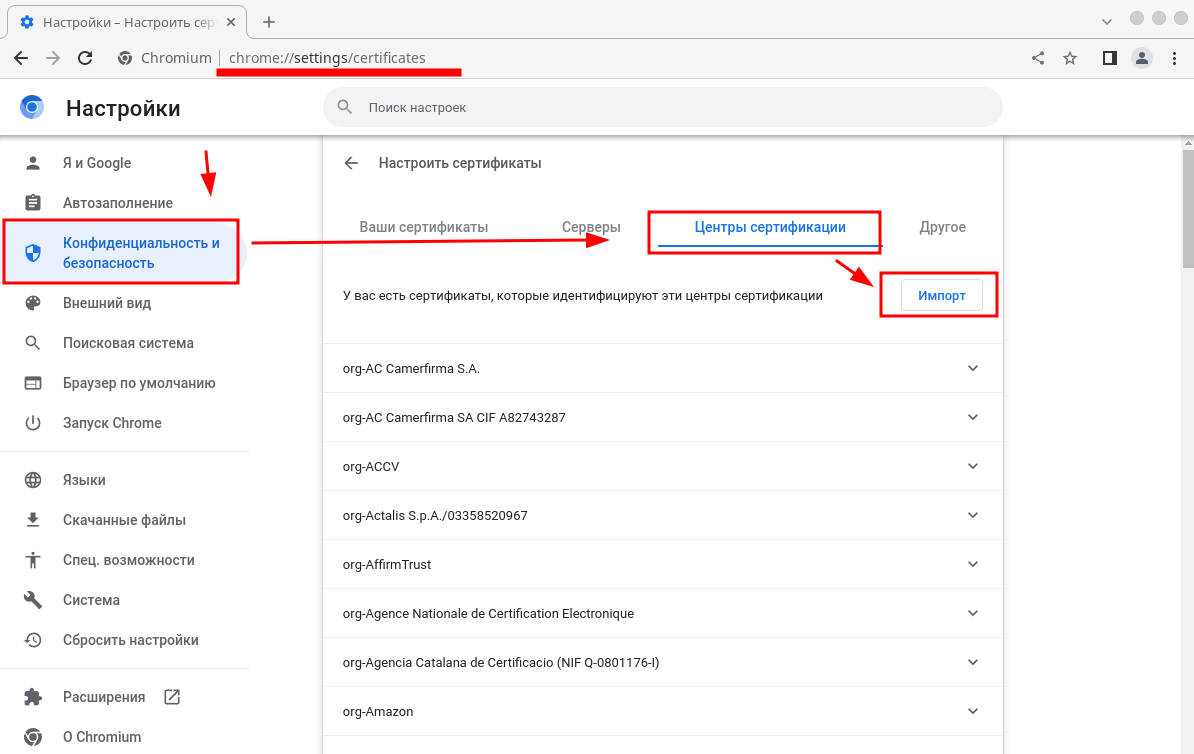
Для браузера Vivaldi старой версии
Для свежей версии Vivaldi начиная с версии 5.7 и в Windows-11 в адресной строке вводите путь
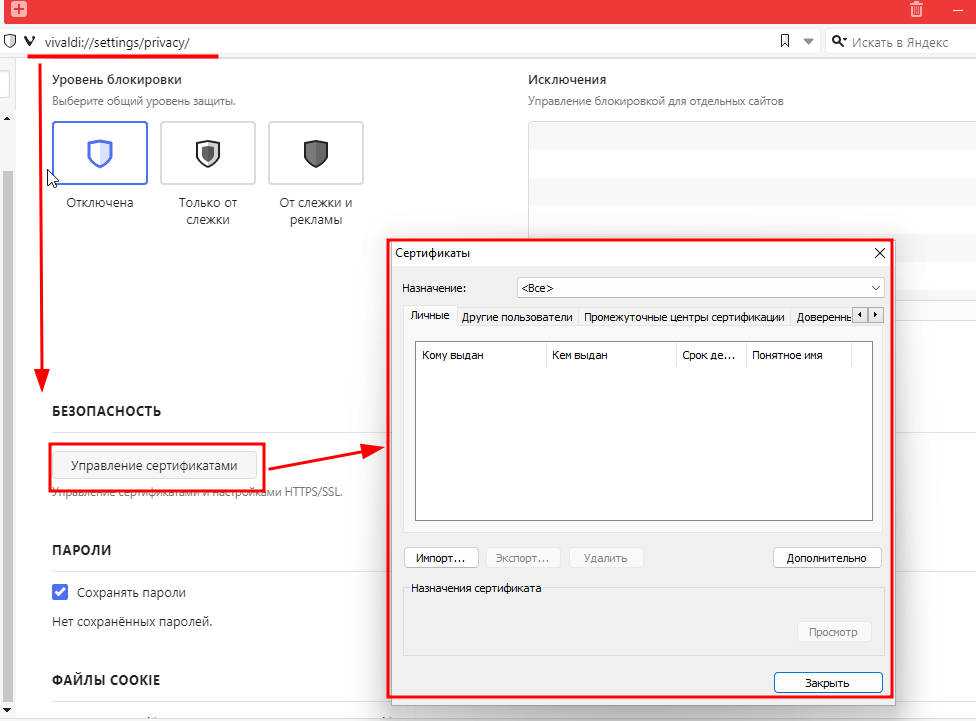
Если у вас Vivaldi и операционная система Windows 7 то ваш адрес такой
нажать кнопку прокси, выбрать вкладку и там сертификаты — откроется окно импорта сертификатов.
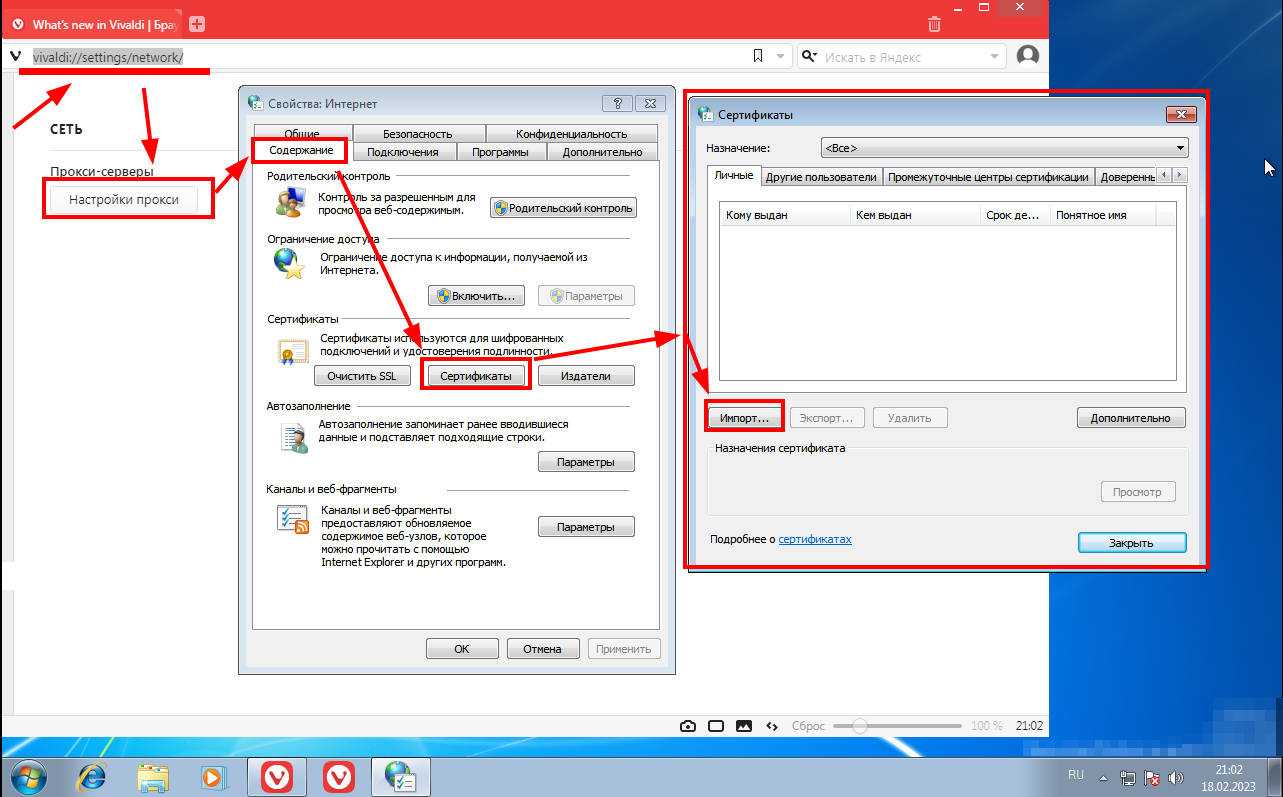
Выбираем импорт и указываем на скаченный файл — сертификат.
При выборе файла сертификата не забываем выбрать в проводнике «показывать все файлы», чтоб увидеть и выбрать нужный нам файл

После выбора сертификата, нажимаем открыть. В появившемся окне импорта, ставим все галочки и нажимаем ОК

Для проверки, установленного корневого сертификата, можно пройти на сервис сбербанка и нажать кнопку проверить.
Как установить корневые сертификаты в Windows 11
Ниже приведены шаги по загрузке и установке корневые сертификаты из формата хранилища сериализованных сертификатов (SST), а также из списка доверия сериализованных сертификатов (STL). Вы можете обратиться к разделу, который соответствует вашему требованию.
Программы для Windows, мобильные приложения, игры — ВСЁ БЕСПЛАТНО, в нашем закрытом телеграмм канале — Подписывайтесь:)
Установите сертификаты в Windows 11 через SST
Прежде всего, мы покажем вам, как загрузить сертификаты из файлов в формате хранилища сериализованных сертификатов. После этого будут рассмотрены шаги по их установке (по отдельности или все сразу). Следуйте вместе.
Скачать корневые сертификаты SST
- Перейдите в папку, в которую вы хотите загрузить сертификат.
- Затем запустите CMD от имени администратора и измените его каталог на эту папку (с помощью команды cd).
- Теперь введите приведенную ниже команду, чтобы загрузить корневые сертификаты в файле SST: certutil.exe -generateSSTFromWU roots.sst.
Установить все сертификаты SST
- Если вы хотите установить все сертификаты, являющиеся частью файла SST, следуйте приведенным ниже инструкциям:
- Перейдите в меню «Пуск», найдите Powershell и откройте его.
- Теперь выполните приведенную ниже команду, обязательно заменив CertificatePath соответствующим образом: $sstStore = ( Get-ChildItem -Path CertificatePath\roots.sst)
- Все сертификаты внутри этого пакета SST теперь будут установлены на вашем ПК с Windows 11.
Установить конкретный сертификат SST
Если вы хотите установить конкретный сертификат из пакета SST, вам нужно сделать следующее:
- Дважды щелкните, чтобы запустить загруженный корневой сертификат SST.
- Затем дважды щелкните сертификат по вашему выбору.
- Теперь нажмите кнопку «Установить сертификат».
- Этот конкретный корневой сертификат SST теперь будет установлен на вашем ПК с Windows 11.
Установите сертификаты в Windows 11 через STL
- Для начала загрузите пакет сертификатов STL непосредственно с Windows-сервер.
- После загрузки извлеките его в любое удобное место на вашем ПК.
- Затем перейдите в адресную строку этой папки, введите CMD и нажмите Enter.
- После этого выполните следующую команду в открывшемся окне CMD: certutil -addstore -f root authroot.stl
- Сертификаты внутри пакета STL теперь будут установлены на вашем ПК с Windows 11.
Загрузка и установка сертификата
Шаг 2: Установка сертификата
Архив распакуйте на рабочем столе или в любой другой удобной директории на компьютере. Запустите программу-установщик, на которой есть отдельный шаг установки сертификата для каждого браузера, которым вы пользуетесь. В этом процессе вам могут понадобиться пароли, указанные при получении сертификата. Если все настройки были выполнены верно, вы должны получить соответствующее уведомление о том, что сертификат успешно установлен.
Шаг 3: Проверка установки
Чтобы убедиться в том, что сертификат был установлен успешно, перейдите на сайт Сбербанка и введите свои логин и пароль. В адресной строке браузера должен появиться зелёный значок замка, а также вы должны получить сообщение о том, что Сбербанк выдает страницу по безопасному протоколу и что соединение защищено сертификатом в формате PDF.
Почему сайты просят устанавливать российские сертификаты
В марте 2023 года иностранные центры стали отказывать в продлении сертификатов российским компаниям, которые находятся под санкциями.
Первыми с последствиями такого решения столкнулись клиенты Сбера. У банка был сертификат от бельгийского центра Globalsign, действовавший до 15 февраля 2023 года. В Сбере от него отказались раньше: банк перевел свой сайт на сертификат от Минцифры 26 сентября 2022 года.
Тогда пользователи сайта сталкивались либо с его блокировкой браузером, либо с предупреждением о небезопасности в строке с адресом. Привычного замочка — знака надежности — тоже больше не было. Клиентам советовали установить на их устройства сертификаты Минцифры: самостоятельно загрузить их с госуслуг или скачать браузер, где они уже есть. Например, сертификаты Минцифры по умолчанию встроены в «Яндекс-браузер» и «Атом» от VK.
В декабре 2022 года с проблемами столкнулись россияне, совершающие покупки в магазинах с интернет-эквайрингом от Сбера. При оплате заказа стало появляться предупреждение о том, что для стабильной работы скоро потребуется сертификат Минцифры. «Коммерсант» обнаружил такое уведомление на сайтах «Детского мира», «Леруа Мерлена» и «Делимобиля». Решение проблемы предлагалось то же — обзавестись сертификатом на устройстве.
Представитель Сбера объяснил РБК, что его партнеры вправе самостоятельно выбирать, как будет работать платежное решение с их стороны — на сертификатах Минцифры или международных. Пользователям при этом не обязательно предпринимать дополнительные действия. В Сбере отметили, что объявления в магазинах — это не рекомендации банка, они созданы исключительно по инициативе партнера.
Вслед за Сбером отечественные сертификаты появились на многих государственных ресурсах. Например, на сайте Росреестра. При попытке зайти на него с зарубежного браузера появляется уведомление о том, что издатель сертификата неизвестен и сайт «самоподписан».
Но пока на зарубежные сертификаты перешли не все государственные сайты. Например, сайт Федеральной налоговой службы работает с любого браузера. Дело в том, что организация получила сертификат от некоммерческого центра Let’s Encrypt, который действует с 15 апреля по 14 июля 2023 года.
 Предупреждение Safari о сайте Росреестра
Предупреждение Safari о сайте Росреестра 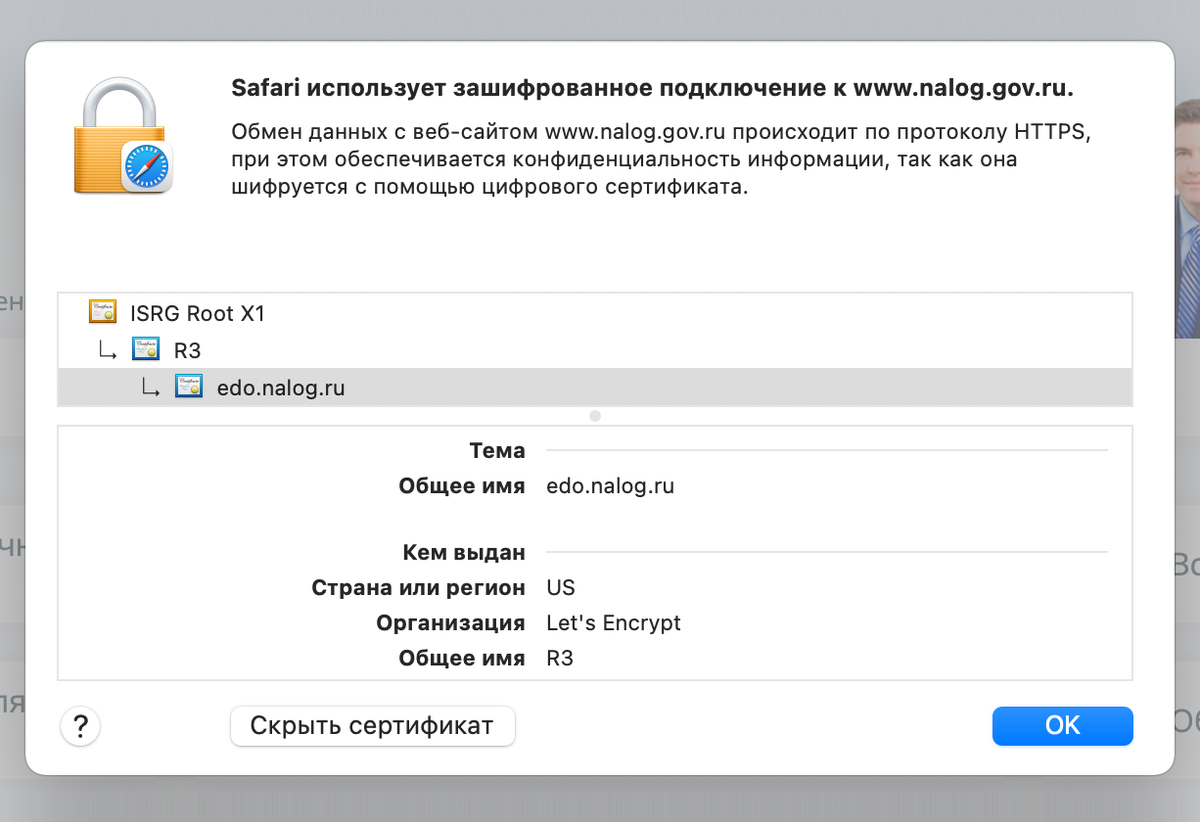 Информация о сертификате на сайте ФНС
Информация о сертификате на сайте ФНС
Подводим итоги
При установке отечественных сертификатов безопасности вам придется игнорировать многочисленные предупреждения системы – и это неспроста. Новые настройки могут привести к сбоям в работе устройства, в его системе защиты появятся новые уязвимости, а ваши конфиденциальные данные окажутся под угрозой.
К тому же даже российские TLS-сертификаты не гарантируют стабильную работу сайтов через популярные зарубежные браузеры. Например, в 2019 году в Казахстане попытка перевести сайты на национальные сертификаты привела к их полной блокировке всеми иностранными браузерами.
Так что, вероятно, пока безопаснее использовать отечественные браузеры — в них уже подключаются российские TLS при открытии определенных страниц. Но все-таки постарайтесь не вводить конфиденциальные данные через веб-обозреватель — для этого лучше использовать мобильные приложения.








![Как установить корневые сертификаты windows 10 [легкие шаги]](http://kubwheel.ru/wp-content/uploads/a/f/5/af5e9508b2c7314330b720ee9eae8c78.png)

















![Как установить корневые сертификаты windows 10 [легкие шаги]](http://kubwheel.ru/wp-content/uploads/f/9/1/f9180543c9be2a14d79e3e9b5ae9d7e0.png)



